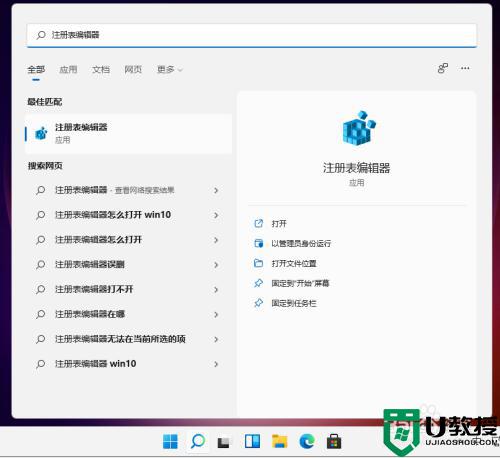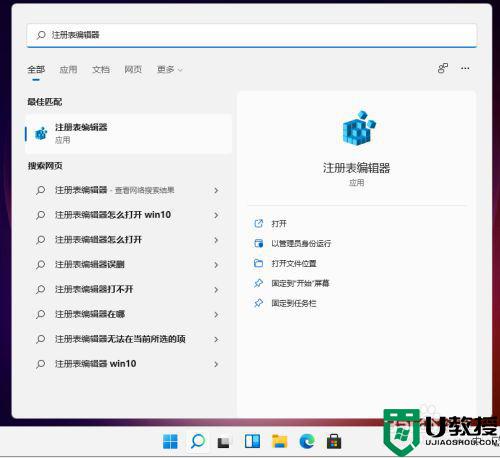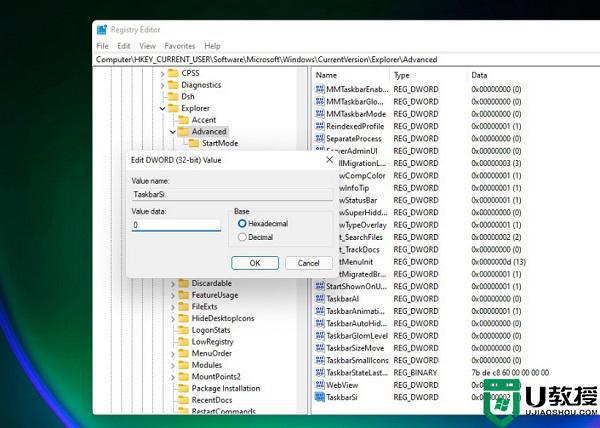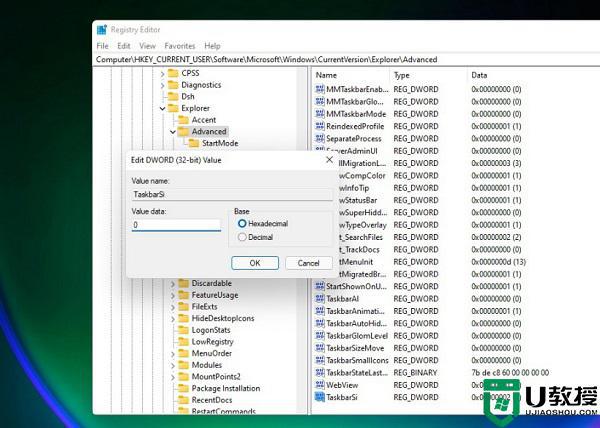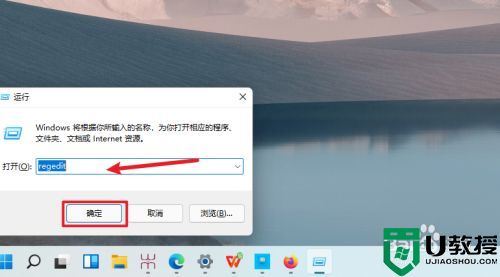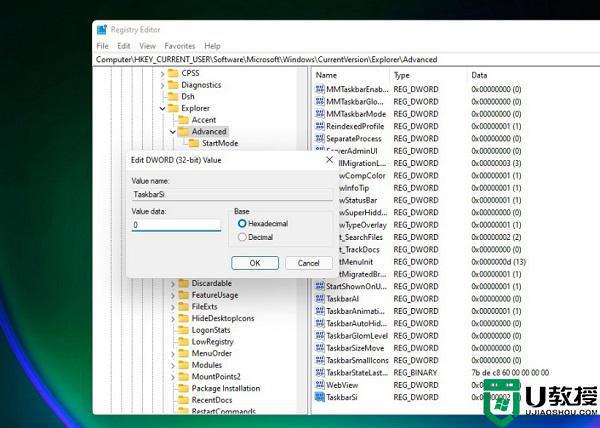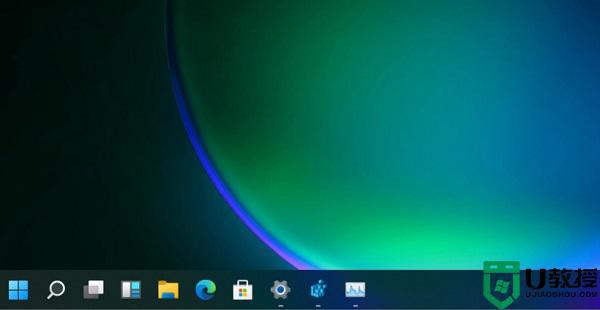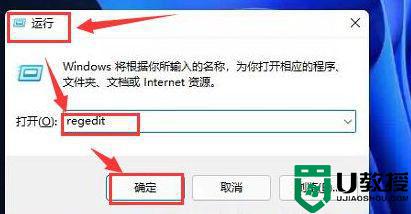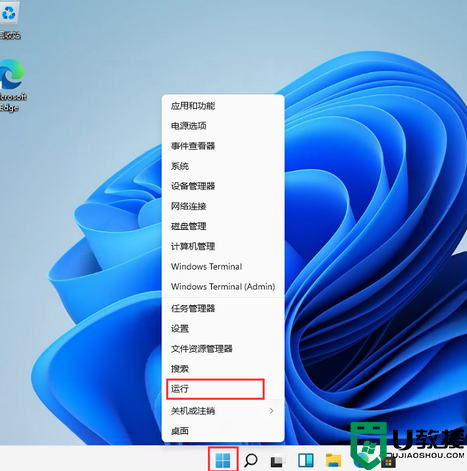Win11任务栏大小怎么调整?Win11调整任务栏大小操作教学
时间:2023-03-28作者:huige
如何调整Win11任务栏的大小?有些用户希望改变任务栏的大小,因为如果任务栏太大,看起来就不那么美观,而且会占据桌面空间的位置。如果任务栏的显示太小,会不方便观看。那么如何自由调节任务栏的大小呢?接下来,我们来看看以下几种教学方法。
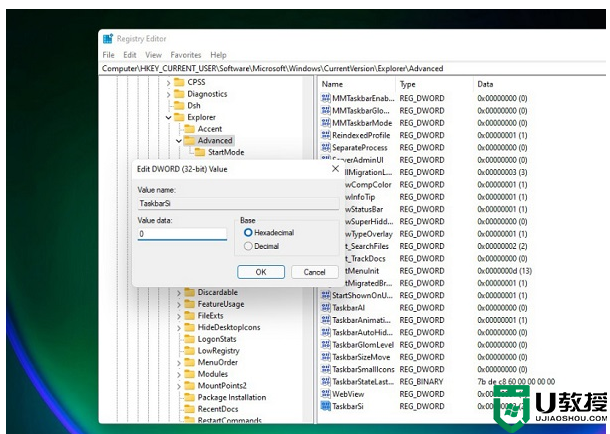
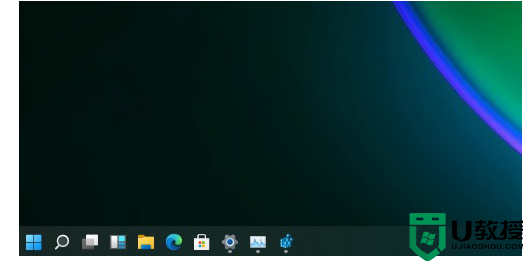
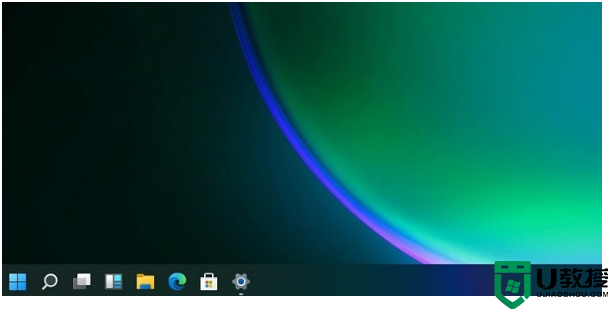
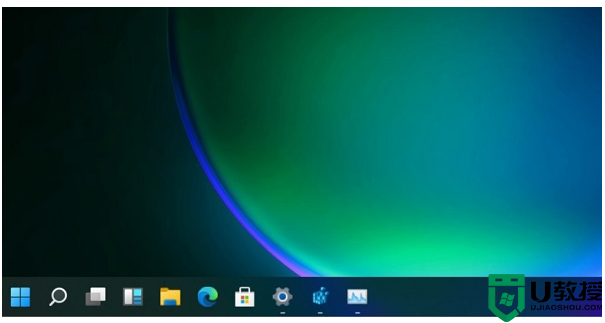
解决办法
1.win11的任务栏大小目前只能用注册表编辑器修改。
2.打开注册表后,导航至:
【HKEY _当前用户\软件\微软\ Windows \当前版本\资源管理器\高级\】
3.然后在这里创建一个新的DWORD值“TaskbarSi”。
4.然后数字“0”是小任务栏,“1”是中间任务栏,“2”是大任务栏。
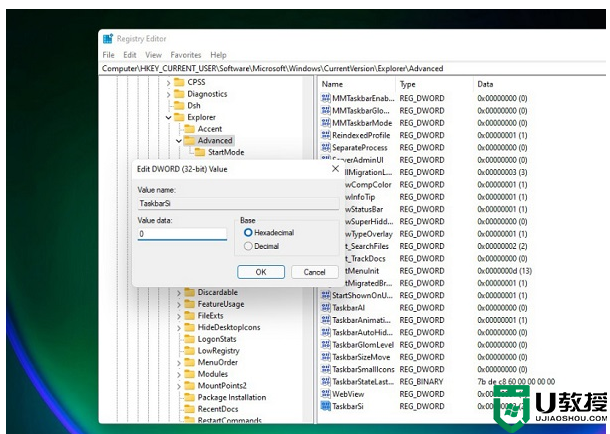
如何调整Win11任务栏的大小?Win11调整约会
小任务栏。
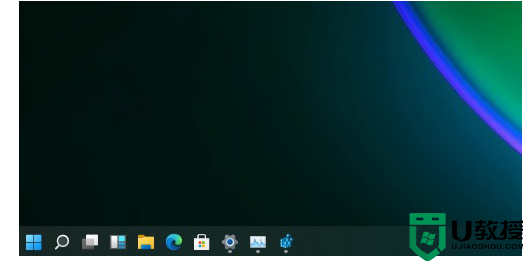
如何调整Win11任务栏的大小?Win11调整约会
在任务栏中。
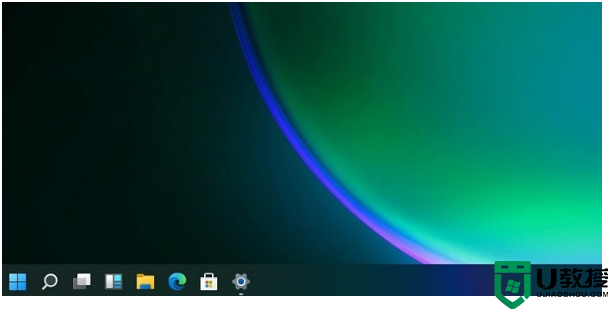
如何调整Win11任务栏的大小?Win11调整约会
大任务栏。
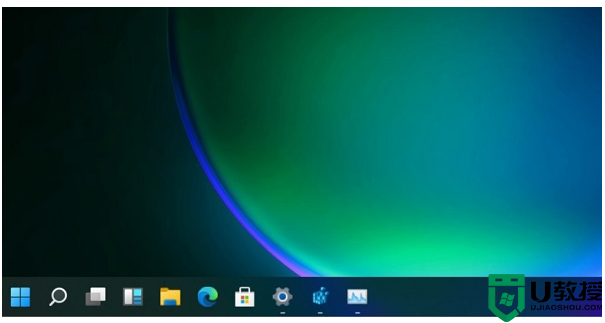
如何调整Win11任务栏的大小?Win11调整约会